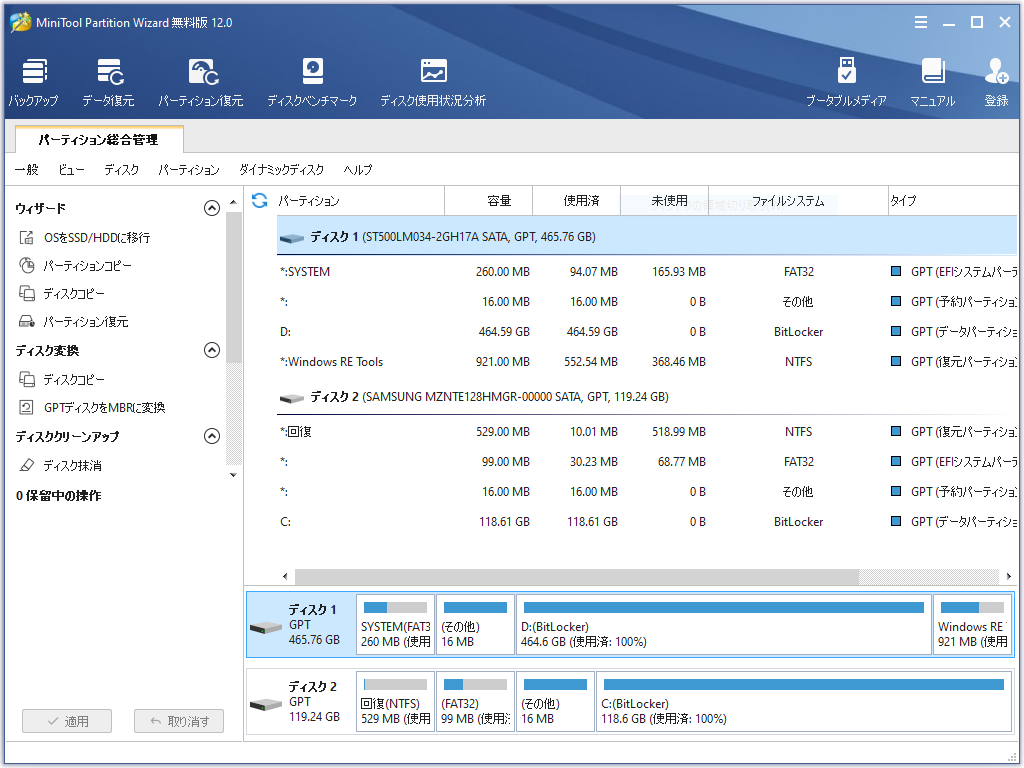HDDからSSDに乗せ換えたり、ディスクのパーティションを見直したいときなど、PCをいじっていると時々必要になるのがパーティション管理ですよね。
特に、メーカー製PCなどは、買ってから自分なりにカスタマイズする!という方もいらっしゃるのではないでしょうか。
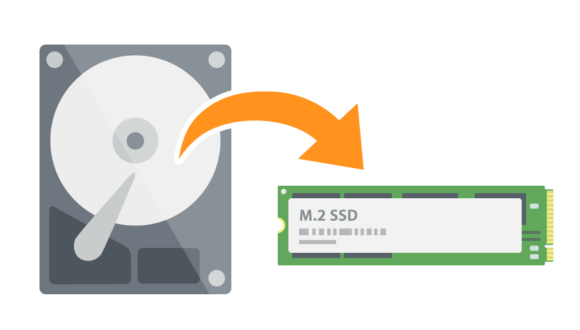
筆者もこの前PCを買ったときに、HDDからSSDに乗せ換えたりしました。
乗せ換えると、当然ですが中身が何も入っていないので、元のディスクからクローンする必要があります。
そんな時に、一役買ってくれるのがパーティション管理ツールだったりします。
このページでは、ミニツールの「MiniTool Partition Wizard」を取り上げてみました。
SSDを買ったときなどに重宝するツールです。
目次
無料版のダウンロード
MiniTool Partition Wizardには無料で使えるバージョンがあります。
ダウンロードは公式サイト、または下記ボタンから可能です。
無料版では機能が制限されますが、プロ版ではすべての機能が使用できます。
プロ版の体験版は公式サイトからダウンロード出来ます。
ホーム画面はこんな感じ
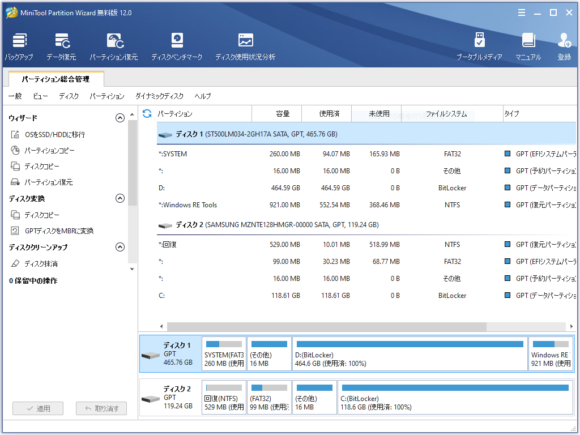
インストール後、ホーム画面を開くと、ディスクとパーティションのリストが表示されます。
左のメニューから、ディスクのコピーや、パーティションの復元をする操作が可能です。
マニュアルボタンを押すと、一通りの操作方法が表示されるので、初心者でもOK。
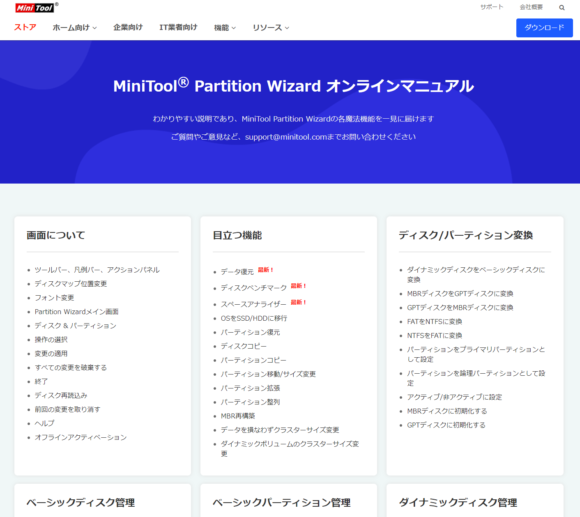
https://www.partitionwizard.jp/help/
かなり充実したマニュアルがあるので、安心できますね。
パーティションの管理がサクサク
ディスクのコピー
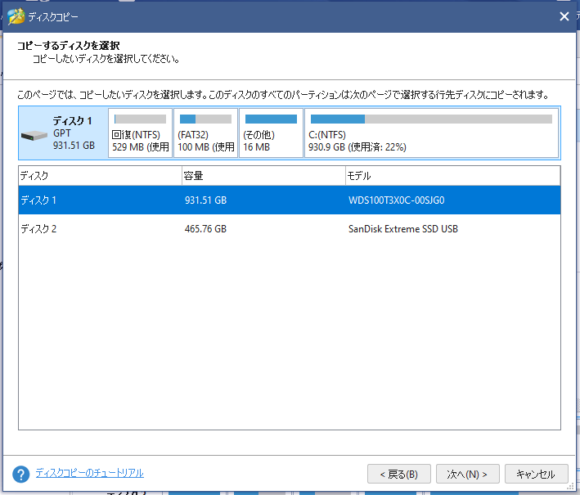
SSDやHDDなどのディスク間でコピーが可能です。
USB接続のHDDなどにも対応しているので、USBHDDから丸ごとファイルのバックアップを取りたい場合にもお勧めです。
もちろん内蔵HDDを交換する場合にも使用できます。
パーティションの分割
パーティション分割では、ディスクに新しいパーティションを作成できます。
Windows 標準のツールでパーティションを分割することもできますが、このツールではサイズ指定が視覚的でわかりやすく、もちろん元々あるデータを消さずにパーティションを分割できるのがポイント。
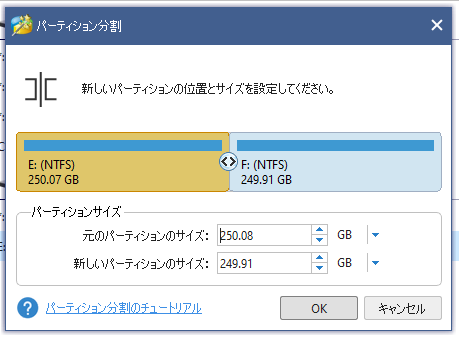
試しに500GBのディスクで新しいパーティションを作成してみます。
サイズが決まったら、OKを押して「ホーム画面」に表示される「適用」ボタンを押せば完了です。
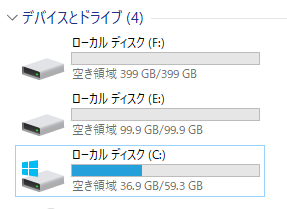
処理が終わると、こんな感じで、新しいパーティションが増えています。
ドライブレターの割り当てとマウントも自動的に行われるようです。
逆にパーティションを消して、ディスクスペースを広く使いたい場合にはパーティションの結合を行えば、すぐに2つのパーティションを1つにすることが出来ます。
HDDからSSDへの移行ツールが便利
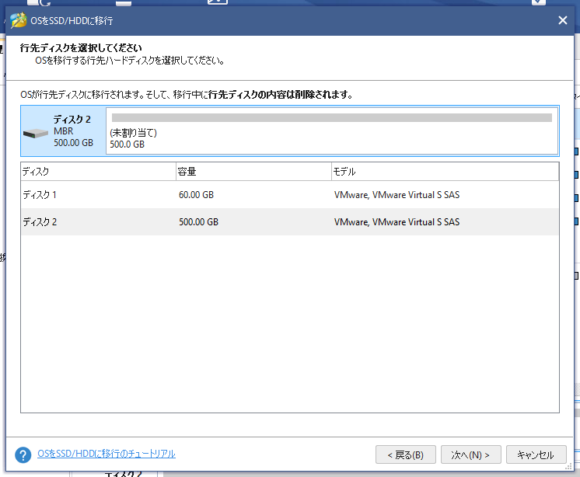
PCにSSDなどを増設した場合におススメの機能です。
元々のHDDから、すべてのデータを丸ごと新しいSSDに移行できる機能があります。(有料版のみ)
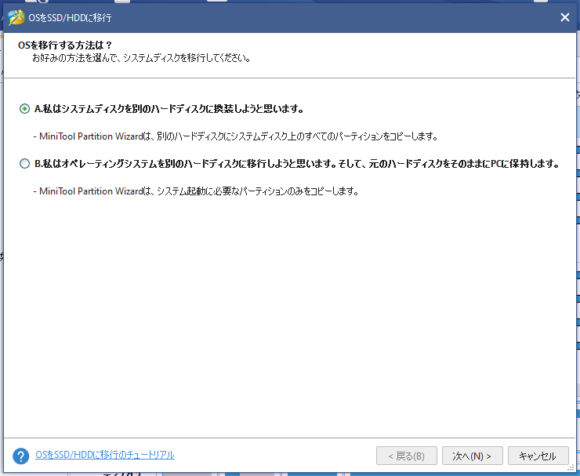
すべてのデータを移動する場合はAを選択します。
通常はAを選択することになると思いますが、パーティションの構成によってはBを選択します。
ディスク内の重いファイルを検索できる機能も
ディスク内の重いファイルを検索して表示してくれる機能も地味に便利です。
やらなくなったゲームのファイルや、使わなくなった仮想マシンのファイルなど、知らず知らずにディスクを圧迫していた不要なファイルを見つけて消すことが出来ます。
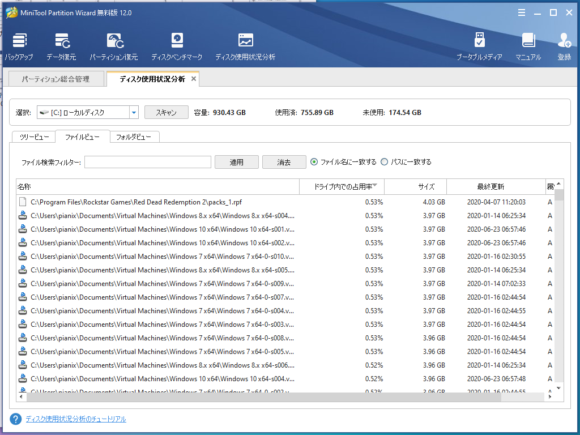
検索速度もそこそこ速いので、待ちまくるということも無かったです。
正直、これだけのために入れるのもありかと思います。
ドライブの空き容量が気になってきた方は是非。
ディスクのベンチマークも
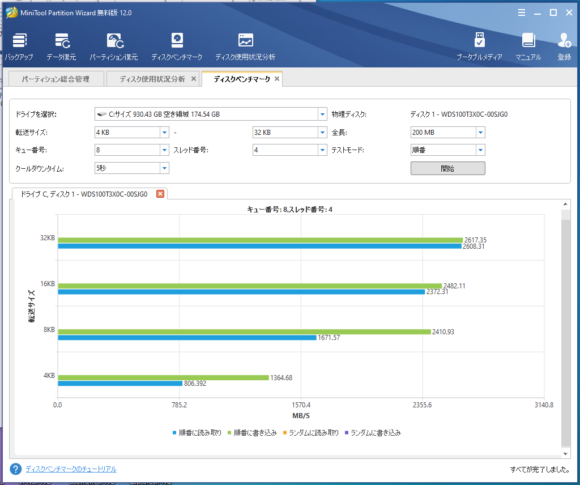
ディスクのベンチマーク機能では、書き込みと読み取り速度をそれぞれ計測出来ます。
ランダム書き込み/読み取りも計測してくれたり、細かいパラメータ―が操作可能なので、レビュアーの方にもおすすめです。(CLAYPIERのような・・)
抹消機能で機密データも完全抹消!
使わなくなったディスクを処分するときは、実は注意が必要です。
HDDの場合は特に、ただフォーマットしただけで売ったりすると、ファイル復元ソフトによって第三者にファイルを読まれてしまう可能性があります。
このソフトでは、ディスクの抹消ツールも用意されています。
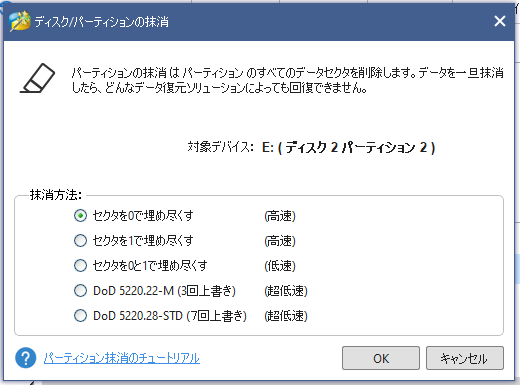
データを一旦抹消したら、どんなデータ復元ソリューションでも回復できません。とある通り、二度と復元できなくなるので、間違って違うドライブを消してしまわないように注意して操作しましょう。
5種類の消去方法が選べますが、下に行くほど安全です。(その代わりめちゃくちゃ時間がかかる)
個人なら、上から3番目ぐらいまでがおすすめです。
法人で、機密データなどを扱っていたならば、下から2つのどちらかになるでしょう。
余談ですが、大手IT企業のデータセンターでは、不要になったディスクを処分するときには、安全のために物理的に粉砕しているとのことなので、可能であればこのツールでデータを抹消後、ディスクを粉々にするのが安全です。
困ったときのお供に!
パーティションの管理はもちろん、その他にも様々な機能がついてお得なので、管理ツールを探している人は、ぜひ試してみてください。